Para crear un entorno de desarrollo local de WordPress lo primero que necesitamos hacer de nuestra máquina un servidor local, para ello utilizaremos un software *AMP
- A – Apache
- M – MySQL
- P – PHP
* Le precede la letra del SO: WAMP, MAMP, LAMP
Entre las opciones existentes destacamos cuatro: MAMP, XAMPP, Instant WordPress y AMPPS. Comentamos sus ventajas y desventajas y explicamos porqué AMPPS me parece la mejor de ellas.
Al final vemos cómo instalar manualmente WordPress en local paso a paso.
1. MAMP & MAMP PRO
MAMP es muy popular entre usuarios de Mac OS X, también está disponible para Windows. Además de PHP podrás desarrollar proyectos con Python y Perl.

A pesar de tener una demo gratuita sólo con la versión de pago, la versión PRO de 39€ obtendrás todo su potencial como el uso de virtual hosts, dynDNS, email, múltiples versiones de PHP.
2. XAMPP (servicio Bitnami)
XAMPP es la aplicación más popular desde hace tiempo entre usuarios de Windows aunque también está disponible para Linux y Mac OS X. Tendrás MariaDB, PHP y Perl.

Puedes utilizar los paquetes del servicio Bitnami para instalar con un asistente WordPress o cualquiera de los más de 130 aplicaciones de este servicio. Bitnami también puede ser usado de forma independiente sin necesidad de instalar XAMPP primero.

3. Instant WordPress (portable)
Instant WordPres no es la solución óptima para un entorno de desarrollo pero tiene una particularidad de la que puedes sacarle provecho en alguna situación. Es una aplicación portable por tanto puedes llevarte tu instalación local de WordPress en un lápiz USB o en un disco duro.

4. Softaculous AMPPS (la mejor opción)
De entre todas las opciones gratuitas encuentro AMPPS la más completa. Contiene Apache, MySQL, MongoDB, PHP, Perl & Python.

El Panel de control es muy, muy completo, accesos directos a phpMyAdmin, gestión y creación de dominios, FTP, etc. y en el panel izquierdo más de 300 aplicaciones (la primera es WordPress) con información muy completa y asistente de instalación.

Instalar WordPress en local con Softaculous AMPPS
Pero su mayor ventaja es que puedes crear tus propios dominios virtuales y trabajar más cómodamente que con localhost/carpeta y al igual que con Bitnami puedes instalar WordPress y cientos de aplicaciones con un asistente al margen de que lo hagas de forma manual. La ventaja sobre Bitnami es que ese asistente tiene bastantes más opciones como:
- la de elegir algún dominio que hayas creado, deja en blanco el campo directorio para que se instale en la raíz.
- instalar un Multisitio,
- elegir el idioma,
- instalar algún tema, etc.
En un par de minutos tendrás instalado de forma limpia y transparente tu WordPress.
Todas tus instalaciones quedan registradas y puedes hacer backups, clonarlas, actualizarlas o simplemente eliminarlas con un clic.
Cómo instalar WordPress manualmente en local paso a paso
Una vez expuestas las opciones cuando tengas instalada tu elegida deberás iniciar los servicios de Apache y MySQL. (Ver más abajo si no puedes iniciar el servicio de Apache).
Con Bitnami, Instant WordPress o AMPPS puedes saltarte estos pasos y hacer una instalación automatizada pero si prefieres hacerlo de forma manual sigue estos pasos.
- Crea una nueva carpeta dentro del directorio de instalación del software AMP que hayas elegido, por ejemplo «miwordpress»
- En XAMPP sería una carpeta que crees en htdocs
- en AMPPS sería dentro del directorio www
- si has creado un dominio virtual con AMPPS la carpeta con el nombre del dominio ya habrá sido creada dentro de www y no necesitas crear una nueva
- Descarga el paquete del core de WordPress desde WordPress.org
- Descomprime y extrae el contenido de la carpeta wordpress en el directorio que creaste en el paso nº 1. Ej: «miwordpress»
- Una vez hecho esto si te diriges en tu navegador a la dirección localhost/miwordpress o en el caso de que hayas creado un dominio accedes a ese dominio. WordPress te informará que necesitas una base de datos, su usuario y contraseña.

- Vamos a crear la Base de Datos. Desde tu navegador ve a localhost/phpmyadmin y en el panel izquierdo eliges «Nueva». Le pones un nombre a tu Base de Datos y como cotejamiento utf8mb4_general_ci.
- Volvemos a WordPress en el navegador localhost/miwordpress (o el dominio virtual) y seguimos con el asistente. Introducimos el nombre de la Base de Datos, en usuario ponemos root y por defecto la contraseña en XAMPP la dejas vacía y en AMPPS pones mysql

- Si lo hemos hecho correctamente podremos ejecutar la instalación, sólo nos queda rellenar nuestro datos de administración para nuestro nuevo sitio local.

¡Listo!
Si la instalación la vas a llevar en un servidor real que hayas contratado el proceso sería muy similar salvo que lo normal es que el core de WordPress lo subirías por FTP a tu carpeta raíz del dominio, normalmente «public_html» y que el usuario y contraseña de la Base de Datos los crearás tú mismo bien desde phpMyAdmin o desde el panel de control de tu hosting (Ej: cPanel o Plesk) con algún asistente de creación de Bases de Datos.
Solución si da error al iniciar Apache
Si te salta un error porque por ejemplo el puerto 80 ya está en uso comprueba qué servicio es el que crea conflicto.
Por ejemplo en Windows si pones en la línea de comandos encontrarás el PID de ese servicio
C:\> netstat -aon | findstr 0.0:80

En XAMPP te lo dice el propio panel de control.

En el administrador de tareas puedes buscar con el PID qué servicio es. Además de Skype suele crear conflictos el «Servicio de Publicación World Wide Web» con el PID 4. Lo mejor es que vayas a Servicios de Windows, lo detengas y lo configures para que se inicie de forma manual.


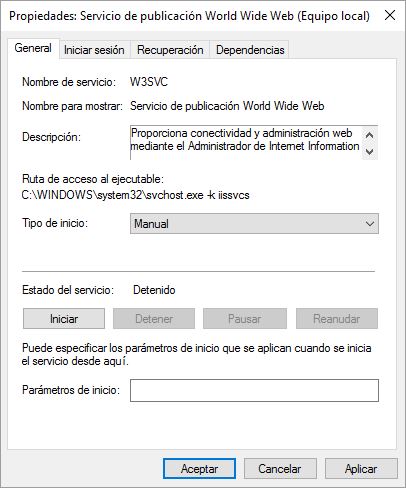
Hola
Excelente información, se agradece.
Yo tengo un pequeño problema (espero que eso sea pequeño) con ampps en linux. luego instalar en el directorio por defecto, al iniciar por primera vez no abre y me descarga un archivo BIN, ¿sera un problema de permisos solamente? ¿alguna idea de como solucionarlo?
De antemano, muchas gracias
Hola Marcelo,
Echa un ojo a este foro a ver si das con la solución.
http://www.softaculous.com/board/index.php?tid=5718&title=ampps-admin_&_ampps_adress_blank_page_in_linux
Saludos
OK gracias… lo veré de inmediato :]
Buen post, me gusta la manera en que has presentado las opciones sin hacerlo complicado de entender o seguir. Saludos EGA
Muchas gracias Eduardo, lo escribí pensando en mis alumnos, eso ayuda a encontrar el tono ;)
Últimamente no tengo ni el tiempo ni las musas para escribir más artículos sobre WordPress. Cada vez que te leo veo el listón más alto ;)
Un abrazo
Hola, Me he descarcado Bitnami para crear página en WordPress, y no me deja directamente ejecutar el archivo. No he visto que sea para ningún windows especial… aunque el mio es Vista… Será por eso que no se ejecuta el archivo?
Muchas gracias